
LINEスタンプ作り
『単純に自分のLINEスタンプがあると楽しい♡』
『はじめに』
アドビのイラストレーター(Adobe illustrator)は、グラフィックデザインのソフトで、通称「イラレ」と呼ばれています。
私は「office」を使う仕事以外は、ほぼイラレを使ってます。理由は、「何でも出来るからです」微妙な行間の調整から、余白の広さまで、操作が自由自在ですし、イラストや図形も描ける。私からしたら、イラレは、夢の様なソフトだと思っております。昔はとても高価なソフトで手が出にくいものでしたが、今は、なんと『月額2,480円』から利用出来るようになりました。
そんなアドビの『イラレがあれば出来る楽しい事』の一つを紹介します。
『LINEスタンプを作る』
今や、LINEスタンプは、500万種類以上販売されており、まさに、飽和状態です。売れるかどうかは、作者の実力次第ですが、たとえ、売れなくても、自作スタンプを持っているだけで、会話のネタになったり連絡先交換のきっかけになる等、コミュニケーションツールとして働いてくれる事もあります。もちろん、ハイレベルなスタンプを作る事が出来れば『LINEスタンプ長者』も夢ではありません。実際に、スタンプ売上「1億以上の強者」も存在するようです。
ちなみに、LINEスタンプは、イラストにこだわるのも大切ですが、日常生活で、使う場面なければ、あまり意味が無いので、その辺りは、スタンプの企画段階で、十分に精査した方が良いと思われます。面倒くさがって、この作業を怠ると、私のように「このスタンプ、いつ使うねん!」という悲しい結果に繋がります…(笑)
そんな私も、過去スタンプを10個作りました。その内一つは、高速作業で1時間以内にスタンプを作った事もありました。
↓ そのスタンプがこちらです ↓
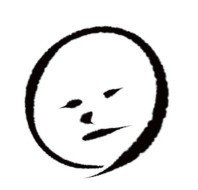
いかがでしょうか、全ての無駄を削ぎ落とされた芸術作品!ピカソもビックリ(笑)冗談はさておき、自分で作ったスタンプは、日常で使う場面を想定しているので、案外、役に立ちます。
それでは、いよいよ作成の流れです。
『スタンプ作成:5つのステップ』
スタンプの作り方を、簡単にまとめると、以下の5ステップとなります。※方法は、他にも色々ありますが、私は主に、イラレを使いますので、今回は、その方法を説明させて頂きます。
①下書きを描きます。

②写メで撮ってPCに送ります。
③イラレで、下書きをトレースしてから、色をつけます。

④申請用にPNG形式で保存します。
【メイン画像】横240×縦240pixel →1個
【スタンプ画像】最大横370×縦320pixel → 最少8個~最多40個
※今は8個からでも申請可能です。
【トークルームタブ画像】横96×縦74pixel → 1個
⑤完成です!
あとは、最終審査があります。LINEスタンプ申請ページから「審査」をリクエストして「承認」されるのを待ちます。この時間がとても待ち遠しいのですが、ここは我慢です!
PCが苦手な方は、画像データサイズやPNG形式とか、何となく、難しく感じるかも知れませんが、不器用な私でも出来たので、ご安心下さい。

『まとめ』
いかがでしたでしょうか?イラレの使い方を少し覚える必要はありますが、すでにイラレを使える方なら、少しの根気さえあれば、すぐに作れると思います。また、趣味で絵を描くのが好きな方や、仕事で書類作成が必要な方も、自己投資だと思ってイラレを入手すれば、制作の幅や書類の質を、格段に上げる事が出来ると思います。
一昔前は、最終の「審査」をリクエストしてから、スタンプリリースまでかなり時間(当時は半年)が必要でしたが、今は早ければ1週間以内にリリースする事が出来ますので、良かったら是非、挑戦してみて下さい。※LINEスタンプのガイドライン等は一通り、目を通して下さい。
最後までお読み頂き、有難うございました!!!
【Adobe illustratorについて】
https://www.adobe.com/jp/creativecloud/plans.html?filter=design&plan=individual
※過去に作ったスタンプの一部紹介です。よかったら参考にして下さい。
【介護福祉士のスタンプ】

【クールキャラのスタンプ】

【ちゅーたろースタンプ】

宜しければ、サポートをお願い致します❗️より良い記事を書く為のエネルギーにさせて頂こうと思います😋
